編輯:高級開發
寫這個系列的原因也是因為自己對android比較感興趣,而網上多數教程都是直接參照官方翻譯,並且翻譯質量也不是很好,因為有些東西看去還真是英文能理解,中文翻譯的反而不倫不類。
我不是說我英文水平有多好,所以我也不會去做翻譯,我只會把我學習進度過程做記錄,和大家一起分享。
那我就從最基本的說起,環境配置。
一、android開發環境配置
1.1android開發環境需求
1.1.1 操作系統
目前只支持XP(32-bit)、Vista(32/64-bit)、Mac OS X 10.4.8或更新版本(x86)、Linux(只在Linux Ubuntu Dapper Drake上面做過測試)。
我的筆記也只是按照本人的系統XP sp2/sp3 32bit 來做講解,其他系統的朋友可以google一下差異,反正都大同小異的。
1.1.2 android開發環境
無論是官方還是我本人,都建議使用eclipse進行開發,當然,eclipse版本要在3.3以上,這是官方說法,3.3以下我也沒測過,3.3 (Europa)、3.4 (Ganymede) 都可以,Java版本或者EE版本也都沒問題的,可以到eclipse官方下載最新版本。
因為開發是基於Java的,所以jdk是少不了的,jdk要求是5.0或者6.0,我還是用5.0比較多,可以到sun官方下載。
如果不用eclipse,也可以直接使用ant來構建,那當然就需要ant了,ant的配置我順帶一提,一般用ant的人都已懂得,而新手都不會用它,肯定用eclipse了,呵呵。
1.2 android開發環境變量配置
1.2.1 jdk的配置
已經配置好的請飄過……高手飄過……
新手請跟進。
首先到sun官方下載jdk,注意是jdk而不是jre,因為jre是提供Java運行環境而不是開發環境喲。sun官方http://Java.sun.com
下載後安裝或者有些朋友是下的解壓包那就解壓到某目錄,例如我是C:\Program Files\Java\jdk1.5.0_14
右擊 我的電腦 -> 屬性 -> 高級, 點擊下面的 環境變量,在下面的“系統變量”處選擇新建 在變量名處輸入 JAVA_HOME ,變量值中輸入剛才的目錄,比如我的就是 C:\Program Files\Java\jdk1.5.0_14 ,確定後再新建一個變量名為classpath,變量值為 .;%JAVA_HOME%/lib/rt.jar;%JAVA_HOME%/lib/tools.jar , 確定後找到PATH的變量,雙擊或點擊編輯,在變量值最前面加上%Java_HOME%/bin; 注意裡面的;哦。確定、確定、確定後即可
然後開始 - 運行 cmd,輸入java或者Javac看看有沒有效果,如果出來一大堆東東,那就ok了,如果出現類似xxx不是內部或外部命令之類的那就說明設置有問題,看看那裡出問題啦。
1.2.2 eclipse下載安裝
到eclipse官方下載最新版本,http://www.eclipse.org/downloads/ 我剛才下了最新的189M的那個eclipse-jee-galileo-win32.zip 大家可以自己選擇下載,下載後解壓即可運行。不用其他特殊配置“暫時”。
1.2.3 sdk的配置
因為我們要開發的android應用程序,所以下的sdk是Google那裡下載,地址在http://developer.android.com/sdk/1.5_r3/index.Html 以後更新後估計地址會變,所以大家可以從http://developer.android.com/index.Html進入android主頁,然後點擊sdk就到了這個下載頁面,我是XP,當然下載了第一個Windows的版本。下載後解壓到一個目錄,如我的是D:\SDK\android-sdk-windows-1.5_r3\android-sdk-windows-1.5_r3 然後同樣要設置環境變量,同jdk設置,新建一個SDK_HOME,值為D:\SDK\android-sdk-Windows-1.5_r3\android-sdk-Windows-1.5_r3 ,然後找到path,在前面加上%SDK_HOME%\tools; 就OK了。
和jdk一樣,我們也可以測試一下環境變量是否設置成功,cmd窗口中輸入android,出現一堆東西,OK完成。
1.2.4 ant的配置
用eclipse開發基本就用不到了。但是有些“高手”就是喜歡,呵呵,ant是apache的東西,所以去ant.apache.org下載吧,down回來後解壓,配置環境變量 ANT_HOME = 解壓路徑 path中添加 %ANT_HOME%/bin;
同樣,測試一下,cmd中輸入ant,出現build.XML不存在類似的提示就OK了。
1.3 eclipse設置
當然,以上都搞定後,還不能馬上用eclipse開發android應用程序,還必須添加eclipse插件才行,幸好這步驟非常輕松,打開eclipse後,點擊菜單欄的help -> install new software... 然後點擊Add會出來一個Add Site的窗口,這裡Name輸入android(自己取個就是了),location中輸入插件的網絡地址:
https://dl-ssl.google.com/android/eclipse/
然後就等待連接了,然後install,把"Android DDMS" 和 "android Development Tools"都選中,finish就可以了,可能有段時間會去計算插件占用資源情況,慢慢等會。完成後會提示重啟eclipse來加載插件,ok重啟,就可以用了。
1.4 android開發環境配置最終步驟……
為什麼要有這個步驟,是因為我跑example的時候總出現“Failed to find an AVD compatible with target”,所以這裡寫一下該步驟以提醒大家。
avd必須在運行實例前創建好,可以直接在cmd中輸入 android list,會列出可以創建avd的幾個api,我這裡有id1 id2 id3 分別對應sdk1.1 sdk1.5 GoogleAPIs。
然後大家運行android create --name myname(自己取個,英文的呃) --target 3(如果要用sdk1.5就輸入2,1.1就用1)
創建好後就完成了終極步驟……
到此,大家可以去eclipse裡面new一個android工程,然後直接在工程上點右鍵run --run android了,只不過模擬器開機時間有點長,害我一開始以為失敗了,一直停留在android字樣上,其實那是在開機…… 然後大家自己先玩玩,過把瘾,買不起手機,過模擬器的瘾……
補充一下,在eclipse建立android項目前,需要在eclipse中配置sdk目錄,注意不是tools目錄哦。方法:window -- preferences -- android 然後在SDK location中輸入sdk目錄地址或者點擊browse定位到sdk目錄即可,然後apply,ok就完成了
本文來自yockii的博客:《android學習筆記(一)》
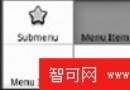 Android菜單系統基本概念詳解
Android菜單系統基本概念詳解
在android這一手機操作系統中,有很多比較新的功能和特性值得我們去深入的研究。比如今天為大家介紹的android菜單系統就是其中一個比較基礎的方面,需要我們通過各種
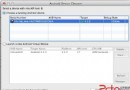 Android發送電子郵件
Android發送電子郵件
在前面已經學會了 Android 的意圖(Intent),這是落實意圖,即一個對象。來自一個部件的消息傳遞到另一個組件使用 - 在應用程序或應用程序之外。因此這裡不需要從
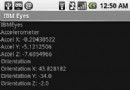 漫談Android設備選項
漫談Android設備選項
現在您已經了解了傳感器子系統,接下來的部分將回顧一個在 android 手機上錄制音頻的代碼樣例,該樣例運行在 android設備上,onAccuracyChanged
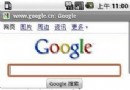 谷歌中國推出基於Android平台拼音輸入法
谷歌中國推出基於Android平台拼音輸入法
支持軟/硬鍵盤輸入基於android平台拼音輸入法支持軟/硬鍵盤輸入,更能夠充分發揮 QWERTY 全鍵盤的打字優勢。同時,基於android平台拼音輸入法桌面產品中的